Skelbimas
„Facebook“, „Instagram“, „Twitter“ ir panašios platformos siūlo visas savo vaizdo transliacijos paslaugas. Tačiau skirtingai nei „YouTube“, šios paslaugos neteikia optimalios žiūrėjimo patirties. Vakar rasti savo vaizdo įraše vaizdo įrašą tampa varginančia užduotimi.
Todėl galbūt norėsite atsisiųsti mėgstamus vaizdo įrašus iš „Instagram“ ar „Twitter“. Tačiau ne daug „iPhone“ programų leidžia tai padaryti. Kelios galimos parinktys yra susijusios su skelbimais ir iššokančiaisiais langais. Laimei, yra geresnis būdas.
Naudodami pačios „Apple“ automatizavimo programos sparčiuosius klavišus galite atsisiųsti vaizdo įrašus iš „Instagram“, „Twitter“ ir „Facebook“ bei automatizuoti kasdienes užduotis. Tai gana paprasta. Leisk man tave apeiti.
Kas yra nuorodos?
Spartieji klavišai yra nauja „iOS 12“ programa, kurią išleido „Apple“. Tai vartotojo apibrėžta automatizavimo programa. Iš esmės naudodami sparčiuosius klavišus galite sukurti veiksmų, kurie vyksta vienas po kito, darbo eigą.
Jei norite atlikti įprastą užduotį, kuriai atlikti reikia keturių žingsnių, galite
naudokite sparčiuosius klavišus norėdami sukurti darbo eigą Kaip įsisavinti „Siri“ klavišus ir sparčiųjų klavišų programą „iOS 12“„IOS 12“ naujoji programa „Spartieji klavišai“ ir „Siri“ klavišai suteikia nuostabių būdų, kaip automatizuoti „iPhone“ ar „iPad“. Skaityti daugiau tai užduotis atliekama vos vienu paspaudimu. Pvz., Galite sukurti nuorodą, kuri darytų du vaizdus, sujungtų juos horizontaliai, pakeistų gauto vaizdo dydį ir konvertuotų jį į JPEG formatą, visa tai vienu paspaudimu.Geriausia apie sparčiuosius klavišus yra tai, kad jie leidžia lengvai kurti savo nuorodas. Pagalvokite apie šias nuorodas kaip mini programas. Geriausias būdas pradėti yra atsisiųsti sparčiuosius klavišus ir išbandyti, nesijaudinant dėl specifikos.
parsisiųsti: Nuorodos (Laisvas)
Kaip atsisiųsti vaizdo įrašus iš „Instagram“
Norėdami atsisiųsti vaizdo įrašus iš „Instagram“, mes naudosime nuorodą, pavadintą „InstaSave“. Aptarsiu, kaip atsisiųsti ir naudoti nuorodą naudojant „InstaSave“ nuorodą. Atsisiųskite mūsų „InstaSave“ nuorodą prieš judėdami toliau.
Atsisiuntę programą „Spartieji klavišai“, paleiskite ją ir nustatykite. Dabar atidarykite „InstaSave“ nuorodą naršyklėje ir bakstelėkite Gaukite nuorodą. Tai atidarys nuorodą programoje „Nuorodos“. Vėlgi, bakstelėkite Gaukite nuorodą mygtuką.


Dabar „InstaSave“ spartusis klavišas buvo pridėtas prie jūsų Biblioteka skyrius. (Jei jus domina nuorodų veiksmai, galite bakstelėti meniu mygtuką, kad pamatytumėte veiksmų sąrašą.) Tada atidarykite „Instagram“ ir eikite į norimą atsisiųsti vaizdo įrašą.
Pabuvę ten, bakstelėkite Meniu mygtuką ir pasirinkite Bendrinti su. Tada rinkitės Nuorodos iš apatinės eilės. Jei nematote parinkties Spartieji klavišai, bakstelėkite Daugiau ir įgalinti.



Iš galimų nuorodų sąrašo bakstelėkite „InstaSave“. Po kelių sekundžių spartusis klavišas bus atliktas atlikus visus veiksmus, o kai jis bus atliktas, grįšite prie vaizdo įrašo.
Dabar, kai atidarote nuotraukų programą ir einate į Kameros ritinys, atsisiųstą vaizdo įrašą rasite sąrašo apačioje. Štai ir nereikia atsisiųsti programos ar mokėti už šešėlinę paslaugą.


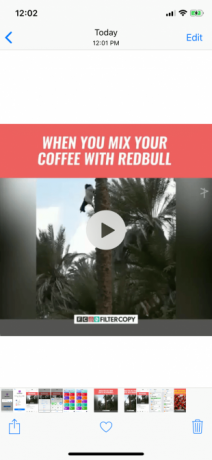
Kaip atsisiųsti istorijas iš „Instagram“
Į „InstaSave“ spartųjį klavišą taip pat įtraukta funkcija, kurioje galite masiškai atsisiųsti praėjusių 24 valandų (viešos sąskaitos) „Instagram“ istorijas. Pirmiausia atidarykite tinkamo vartotojo „Instagram“ paskyrą ir bakstelėkite Meniu mygtuką. Iš čia bakstelėkite Nukopijuokite profilio URL.
Tada atidarykite Nuorodos programą ir iš Biblioteka skirtuką, bakstelėkite „InstaSave“. Iššokančiame lange pasirinkite Pasakojimai.
Tada sparčiųjų klavišų lange pamatysite atsisiuntimo eigą. Kai baigsite, laukelyje pažymėsite varnelę. Visos šio vartotojo istorijos (ir vaizdai, ir vaizdo įrašai) iš praėjusių 24 valandų dabar išsaugotos jūsų Kameros ritinys.
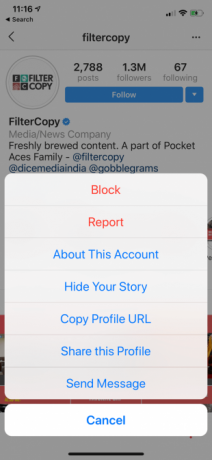
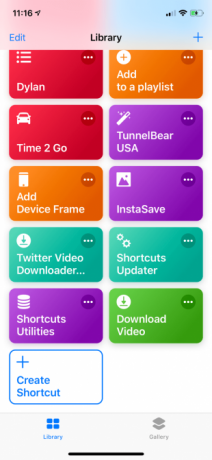

Kaip atsisiųsti vaizdo įrašus iš „Twitter“
Norėdami atsisiųsti vaizdo įrašus iš „Twitter“, pasitelksime kitą nuorodą „Twitter“ vaizdo įrašų siųstuvas. Šio šaukinio diegimo procesas yra tas pats. Kai jis bus nustatytas, atidarykite „Twitter“ programą ir raskite vaizdo įrašą (tai tinka ir „Twitter“ svetainėje).
Tada bakstelėkite Dalintis mygtuką ir pasirinkite Bendrinkite „Twitter“ per. Dalijimosi lape bakstelėkite Nuorodos ir pasirinkite „Twitter“ vaizdo įrašų siųstuvas.
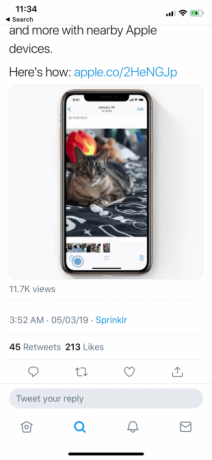


Pamatysite nuorodą, kaip pradėti veikti. Iššokančiame lange pasirinkite norimą vaizdo kokybę: Aukštas, Vidutinis, arba Žemas. Atsisiuntę vaizdo įrašą pamatysite patvirtinimo laukelį. Raskite visus atsisiųstus vaizdo įrašus savo įrenginyje Kameros ritinys.



Kaip atsisiųsti vaizdo įrašus iš „Facebook“
Atsisiųsti vaizdo įrašą yra aiškiai pavadintas spartusis klavišas, leidžiantis atsisiųsti vaizdo įrašus iš „Facebook“ ir daugelio kitų svetainių. Tačiau „Facebook“ programa yra šiek tiek kitokia, kai reikia bendrinti vaizdo įrašus, nes joje nėra galimybių nukopijuoti nuorodą į vaizdo įrašą ar bendrinti ją su kita programa.
Norėdami padėti išspręsti šią problemą, Atsisiųsti vaizdo įrašo nuorodą leidžia atsisiųsti „Facebook“ vaizdo įrašus naudodamiesi „Safari“ naršykle (jei tai neveikia jums, pažvelkite į kiti „Facebook“ vaizdo įrašų atsisiuntimo būdai Kaip išsaugoti vaizdo įrašus iš „Facebook“: 7 darbo metodaiAr jūsų interneto ryšys nestabilus? Štai kaip išsaugoti vaizdo įrašus iš „Facebook“, kad galėtumėte juos žiūrėti neprisijungę ir esant poreikiui. Skaityti daugiau ).
Atidarykite „Facebook.com“ „Safari“ ar kitoje naršyklėje. Prisijunkite, jei reikia, tada eikite į vaizdo įrašą, kurį norite atsisiųsti. Vaizdo įrašų puslapyje bakstelėkite Dalintis mygtuką ir pasirinkite Nuorodos. Tada pasirinkite Atsisiųsti vaizdo įrašą.


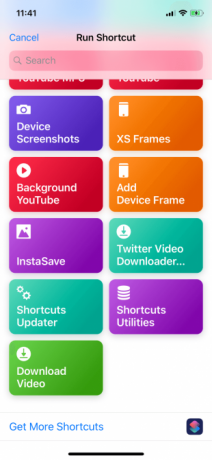
Kitame iššokančiame meniu pasirinkite norimą atsisiųsti vaizdo kokybę. Kai vaizdo įrašas bus atsisiųstas, spartusis klavišas atidarys bendrinimo puslapį. Iš čia bakstelėkite Išsaugoti vaizdo įrašą norėdami išsaugoti jį „Camera Roll“.



Automatizuokite kasdienes „iPhone“ užduotis naudodami nuorodas
Tikimės, kad jūs ką tik patyrėte programos „Spartieji klavišai“ grožį. Dėl savo universalumo jis sukūrė jums atsisiuntimo failą ir tiesiogiai jį integravo su „Photos“ programa. Vos keli bakstelėjimai užtikrina, kad visi jums patinkantys vaizdo įrašai bus išsaugoti jūsų galerijoje. Jei vaizdo įrašams žiūrėti norėtumėte naudoti trečiosios šalies programą, o ne numatytąjį grotuvą, išbandykite šiuos veiksmus populiariausios vaizdo grotuvo programos, skirtos „iPhone“ ir „iPad“.
Ir tai yra tik vienas iš daugelio jo naudojimo būdų. Jei norite automatizuoti daugelį savo gyvenimo sričių, galite naudoti sparčiuosius klavišus, sukurdami mini programų, kurios rūpinasi varginančiomis kasdienėmis užduotimis, seriją. Jūs netgi galite atsisiųsti kitų vartotojų sukurtas nuorodas.
Geriausias būdas pradėti Nuorodos yra automatizuojamos kasdienės užduotys 10 patogių „iPhone“ nuorodų kasdienėms užduotims automatizuoti„Siri“ spartieji klavišai „iPhone“ leidžia lengvai automatizuoti kartojamas užduotis. Čia yra keletas mūsų mėgstamiausių, kuriuos galite išbandyti dabar. Skaityti daugiau . Naudokite sparčiuosius klavišus, kad greitai nustatytumėte kelis aliarmus, siųstumėte iš anksto nustatytus pranešimus ir net automatizuotumėte savo naktinę rutiną. O jei norite atsisiųsti kitus vaizdo įrašus, žiūrėkite kaip atsisiųsti filmus į savo iPad Kaip atsisiųsti filmus iš „iPad“ ar „iPhone“Įdomu, kaip atsisiųsti filmus iš „iPad“? Parodome, kaip atsisiųsti filmus naudojant „Netflix“, „YouTube“, „Apple TV“ ir kt. Skaityti daugiau .
Khamoshas Pathakas yra laisvai samdomas technologijų rašytojas ir vartotojams skirtų žinių dizaineris. Kai jis nepadeda žmonėms kuo geriau panaudoti savo dabartines technologijas, jis padeda klientams kurti geresnes programas ir svetaines. Laisvalaikiu pamatysite, kaip jis žiūrės specialiųjų komedijų „Netflix“ eteryje ir dar kartą bandys išsiaiškinti ilgą knygą. Jis yra „Twitter“ detektyvas.